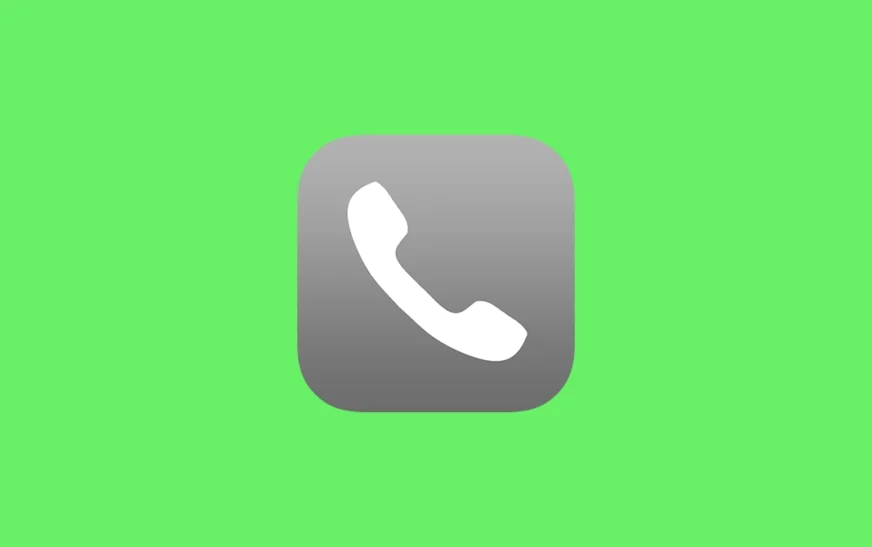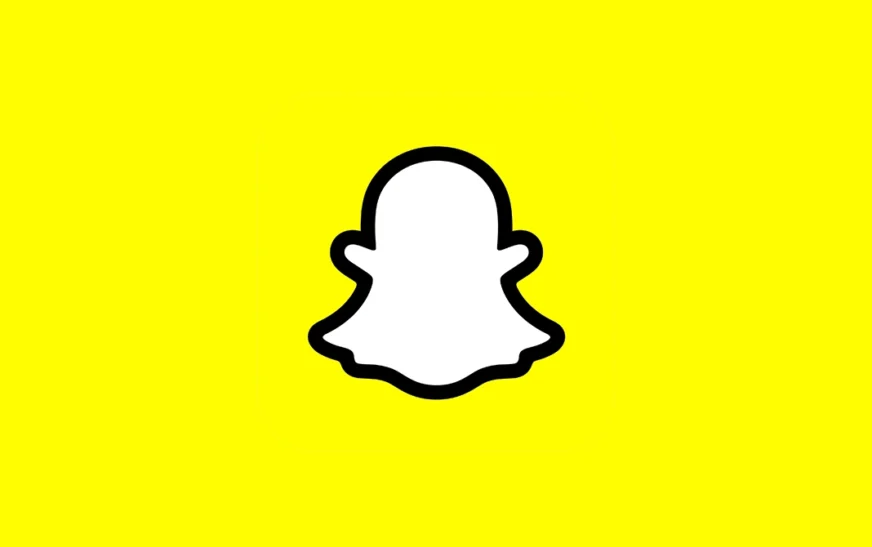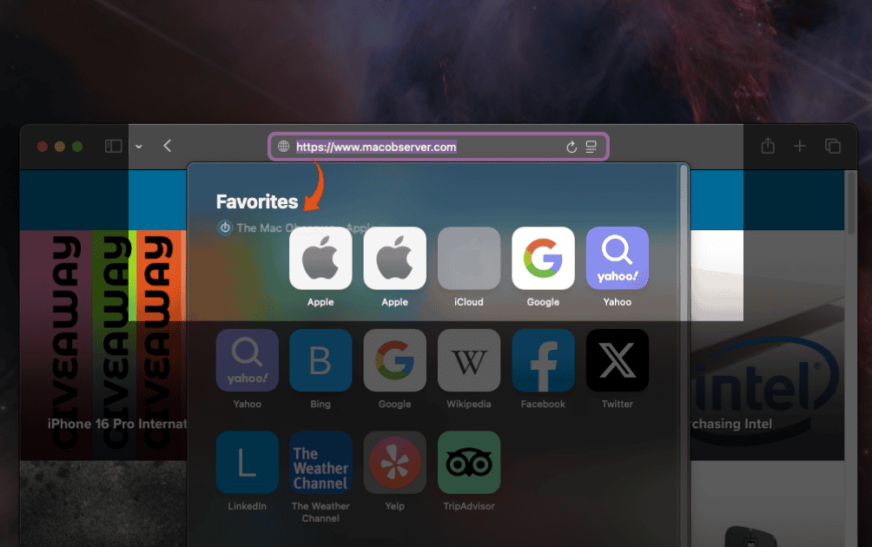iOS 18 est livré avec une poignée de nouvelles fonctionnalités et améliorations. Pour certaines personnes, cela a amélioré leurs chances de ne pas pouvoir passer ou recevoir d’appels sur leur iPhone. Si vous faites partie des chanceux concernés par cette « amélioration », continuez à lire car je vais essayer d’expliquer comment le problème est survenu. et ce que vous pouvez faire à ce sujet.
Vous ne parvenez pas à recevoir ou à passer des appels sur iOS 18 ? Voici pourquoi
Comme toute autre mise à jour, iOS 18 apporte de nouveaux micrologiciels et pilotes pour le modem cellulaire et les chipsets Wi-Fi. Cependant, le processus d’installation n’est pas toujours sans faille. Les mises à jour majeures d’iOS peuvent perturber certains composants du système, notamment les caches qui stockent les données réseau temporaires, telles que les configurations DNS et d’autres paramètres.
En termes simples, vous ne pouvez pas recevoir ou passer d’appels sur iOS 18 car la mise à jour peut avoir interféré avec les paramètres et les composants responsables de passer et de recevoir des appels sur votre iPhone.
Que faire si vous ne pouvez pas recevoir ou passer d’appels sur iOS 18
Notre objectif est de rétablir la connexion entre votre iPhone et le réseau. Nous pouvons le faire en installant les dernières mises à jour, résolvant ainsi tout bug potentiel à l’origine du problème ; ou en réinitialisant et en modifiant certains paramètres.
1. Mettre à jour iOS
Si un bug dans la version actuelle d’iOS 18 installée sur votre iPhone interfère avec les paramètres réseau, vous ne pourrez peut-être pas recevoir ou passer d’appels. Votre première étape devrait donc être de maintenir votre appareil à jour. Si Apple reconnaît le problème, il publiera probablement un correctif dans l’une des prochaines mises à jour iOS.
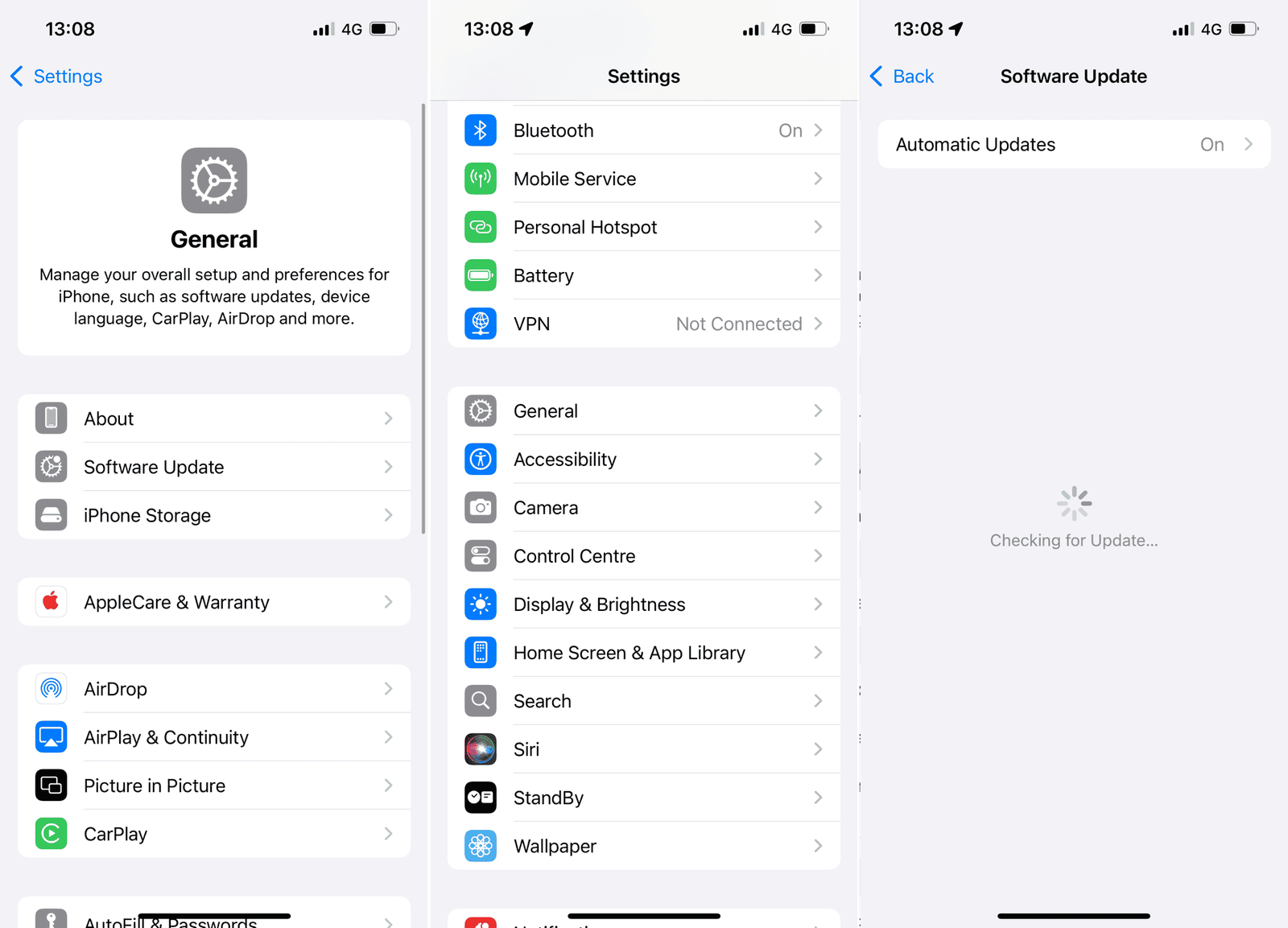
Pour vérifier les mises à jour, accédez à Paramètres > Général > Mise à jour du logiciel. Si une nouvelle mise à jour est disponible, installez-la et vérifiez si vous pouvez désormais recevoir et passer des appels. Sinon, vous devrez peut-être attendre une autre mise à jour. En attendant, vous pouvez essayer certaines des solutions de contournement répertoriées ci-dessous.
2. Vérifiez le signal
Avant de procéder à d’autres solutions de contournement, assurez-vous que vous n’êtes pas dans une zone avec une mauvaise couverture. Vérifiez la force de votre signal en regardant les barres dans le coin supérieur droit de votre écran. Si le signal est faible ou fluctuant, essayez de vous déplacer vers un autre endroit.
Des problèmes de signal peuvent également résulter de pannes d’opérateur, alors demandez aux personnes connectées au même réseau si elles rencontrent également des problèmes de signal ou contactez votre opérateur.
3. Désactivez le mode avion
Si le mode avion est activé sur votre iPhone, il désactive toutes les connexions sans fil, y compris les connexions cellulaires et Wi-Fi. Bien que ce coupable ne soit pas lié à iOS 18, vous l’avez peut-être accidentellement activé, cela vaut donc la peine de le mentionner.
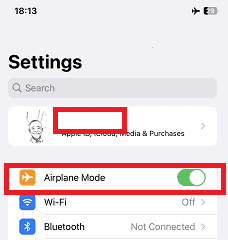
Pour désactiver le mode avion, accédez à Paramètres et basculez le Mode avion option désactivée.
4. Désactivez Ne pas déranger (NPD)
Bien qu’il ne soit pas lié à iOS 18, le mode Ne pas déranger peut bloquer les appels entrants sans que vous vous en rendiez compte, surtout s’il est programmé pour s’activer automatiquement. Vérifiez s’il est activé en allant sur Paramètres > Se concentrer > Ne pas déranger. Si c’est le cas, éteignez-le et voyez si votre problème d’appel est résolu.
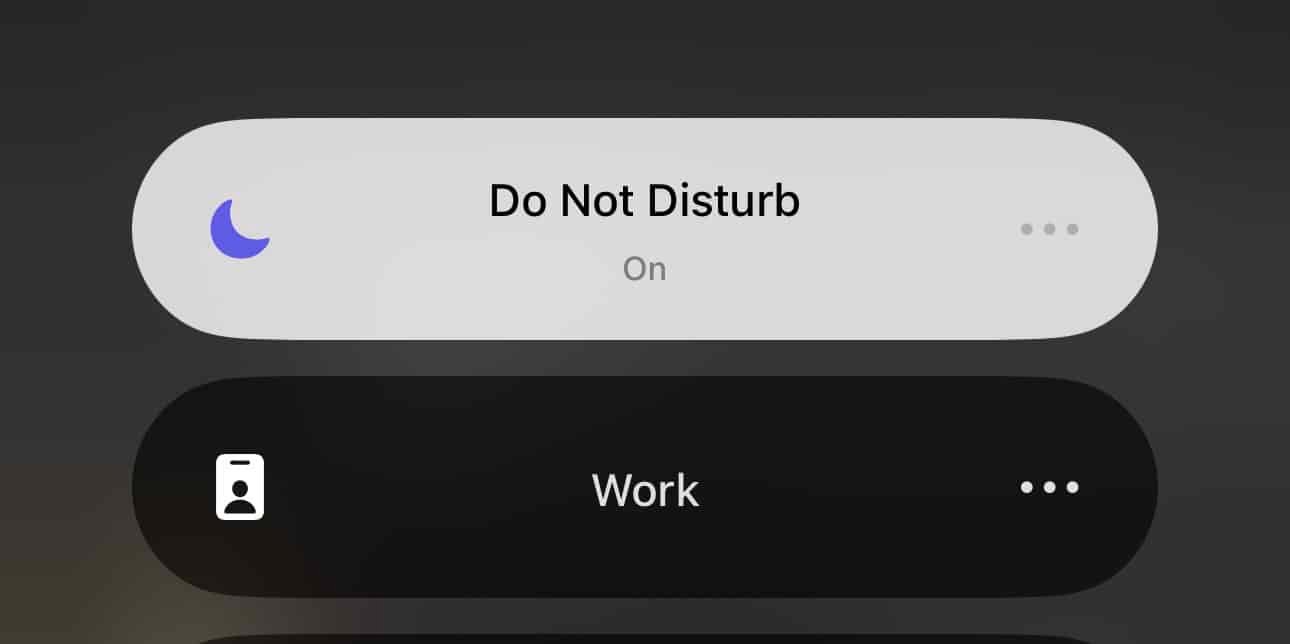
DND peut également être activé par d’autres modes Focus. Assurez-vous qu’aucun mode Focus susceptible de faire taire vos appels n’est actif, car certains modes personnalisés (comme Veille ou Travail) peuvent désactiver les notifications et les appels sans indicateurs clairs.
5. Désactivez les appels Wi-Fi
Les appels Wi-Fi sont une fonctionnalité qui vous permet de passer des appels via Wi-Fi. Cependant, cela peut parfois interférer avec régulier appels. Essayez donc de désactiver cette fonctionnalité pour le moment et vérifiez si cela fait une différence.
Voici comment procéder :
- Aller à Paramètres.
- Robinet Services mobiles > Appels Wi-Fi.
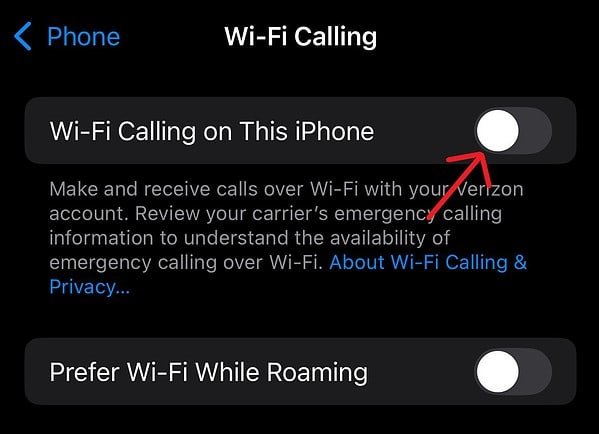
- Basculez le Appels Wi-Fi sur cet iPhone option désactivé.
6. Contactez votre opérateur
La plupart des gens sur les forums ont dit qu’ils n’ont réussi à résoudre le problème qu’après avoir contacté leurs transporteurs. Contactez donc votre opérateur pour vérifier si votre téléphone est correctement enregistré sur le réseau et éventuellement réinitialiser votre connexion de son côté.
Votre opérateur peut également vous aider avec les problèmes liés à la carte SIM. Vous devrez peut-être remplacer votre carte SIM ou la réactiver pour résoudre le problème des appels sur votre iPhone.
7. Désactivez « Faire taire les appels inconnus »
Le Faire taire les appelants inconnus La fonctionnalité bloque automatiquement les appels provenant de numéros qui ne sont pas enregistrés dans vos contacts. Bien que cette fonctionnalité constitue une bonne protection contre les appels indésirables, elle peut également bloquer les appels légitimes. Alors, désactivez la fonction Silence Unknown Callers et vérifiez si le problème persiste.
Voici comment désactiver la fonctionnalité Silence Unknown Callers :
- Aller à Paramètres.
- Robinet Applications et faites défiler vers le bas.
- Robinet Téléphone > Faire taire les appelants inconnus.
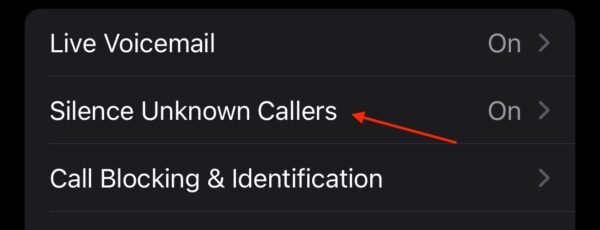
- Assurez-vous que le Faire taire les appelants inconnus l’option est désactivée.
8. Réinitialiser les paramètres réseau
La réinitialisation de tous les paramètres réseau est généralement le dernier recours, mais quelques personnes ont effectivement signalé que cela a résolu le problème pour eux. La réinitialisation de vos paramètres réseau efface les caches corrompus et reconfigure les paramètres cellulaires de votre appareil, vous pouvez donc l’essayer.
Gardez simplement à l’esprit que cela supprimera tous vos mots de passe Wi-Fi et autres paramètres réseau, alors procédez avec prudence.
Voici comment réinitialiser les paramètres réseau sur iOS 18 :
- Aller à Paramètres.
- Rendez-vous sur Général > Transférer et réinitialiser l’iPhone.
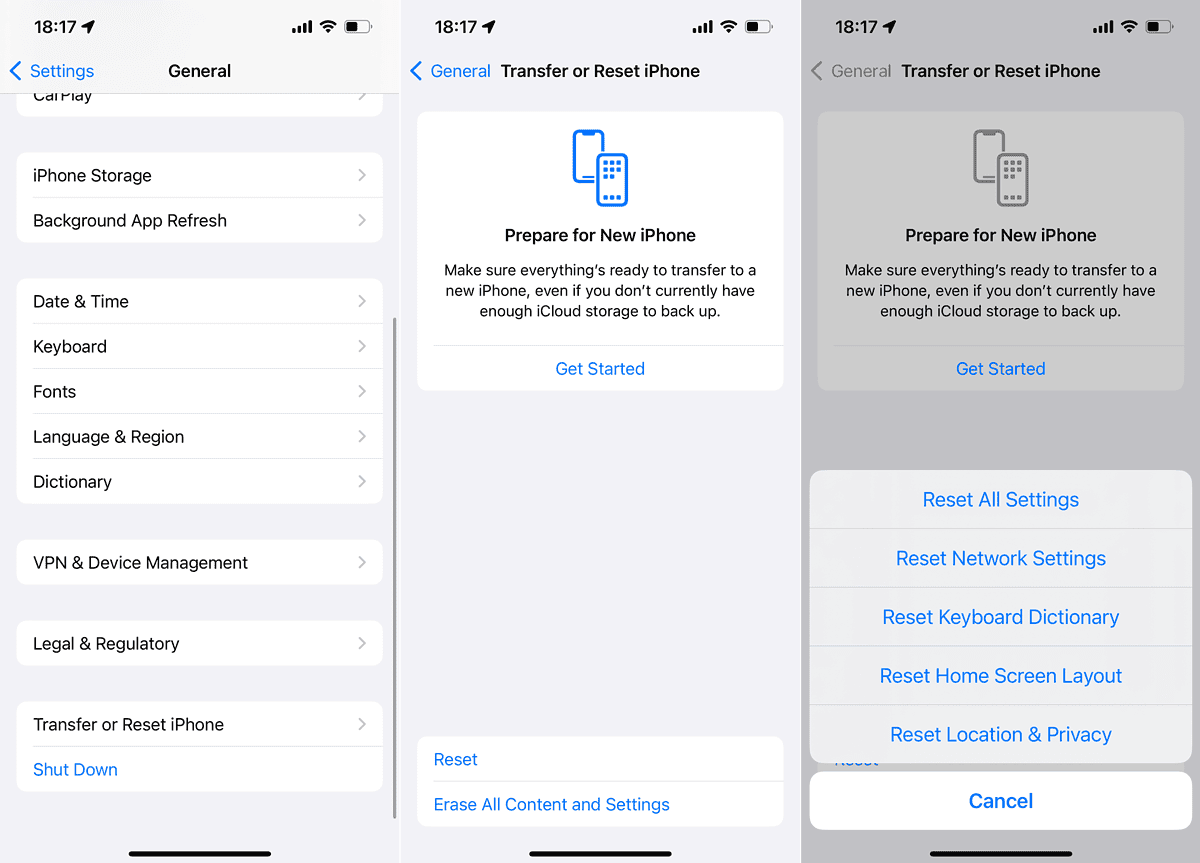
- Robinet Réinitialiser.
- Choisir Réinitialiser les paramètres réseau.
- Suivez les autres instructions à l’écran.
C’est à peu près tout. C’est à peu près tout. Espérons que l’une de ces solutions vous permettra de recevoir et de passer des appels sur iOS 18. Si vous avez des commentaires, des questions ou des suggestions, faites-le nous savoir dans les commentaires ci-dessous.